en son ne zaman olmasını istersin şifre yöneticisi kullanmak hesabınıza giriş yapamamak. Orada tüm şifrelerinizi yönetmenize yardımcı olması gereken bir aracınız var, ancak ona erişemiyorsunuz. Bu kılavuzda, LastPass oturum açma sorunlarını nasıl çözebileceğinizi ve parola yöneticinize nasıl yeniden erişebileceğinizi keşfedeceğiz.
LastPass Giriş Sorunları Nasıl Onarılır
⇒ Not: Ne yazık ki, LastPass'te oturum açma sorunları oldukça sık yaşanıyor. Diğer kullanıcıların olup olmadığını kontrol edin benzer oturum açma sorunları bildirdi. Belki LastPass büyük bir kesintinin ortasında ve şirket zaten bir düzeltme üzerinde çalışıyor.
Doğru Karakterleri Yazdığınızdan Emin Olun
Caps Lock tuşunun etkin veya devre dışı olup olmadığını kontrol edin. Ardından, özellikle kullanıcı adınızda veya şifrenizde özel karakterler varsa, klavye düzeninizi kontrol edin. Geçerli yapılandırmayı kontrol etmek için görev çubuğundaki klavye dili simgesinin üzerine gelin.
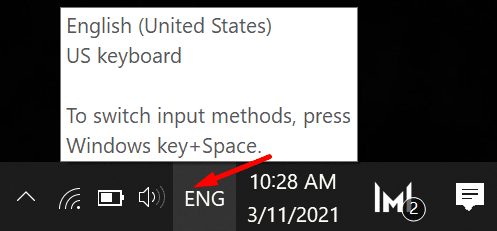
Klavye düzenini değiştirmeniz gerekirse, klavye dili simgesine tıklayın ve farklı bir dil giriş seçeneği seçin.

Bir Not Defteri belgesi başlatın ve parolanızı veya Ana Parolanızı yazın. Yazım hatası olmadığından emin olmak için parolayı iki kez kontrol edin. Ardından uygulamaya kopyalayın ve giriş yapıp yapamayacağınızı kontrol edin.
LastPass Online'da Oturum Açın
Bağımsız uygulamayı kullanarak hesabınıza giriş yapamıyorsanız, web'de oturum açmayı deneyin. git https://lastpass.com ve giriş yapıp yapamayacağınızı kontrol edin. Güncellemeleri kontrol edin ve daha yeni bir sürüm varsa tarayıcınızı güncelleyin.
Ayrıca, LastPass uzantısını kaldırın, tarayıcıyı kapatın, yeniden başlatın ve uzantıyı yeniden yükleyin.

Tarayıcı Uzantılarını Devre Dışı Bırak ve LastPass Önbelleğini Temizle
Hala LastPass'e giriş yapamıyorsanız, devam edin ve LastPass dışındaki tüm tarayıcı uzantılarınızı devre dışı bırakın. Belki bazı uzantılarınız LastPass'e müdahale ediyordur. Tarayıcı menünüze tıklayın, seçin Uzantılar (veya Daha fazla araç ve ardından üzerine tıklayın Uzantılar) ve tüm uzantılarınızı manuel olarak devre dışı bırakın.

Ek olarak, şuraya gidin: C:\Kullanıcılar\KullanıcıAdı\AppData\LocalLow, LastPass klasörünü seçin ve bu klasördeki tüm dosyaları kaldırın. Sonuçları kontrol edin.
Seçili Ülkelerden Girişi Devre Dışı Bırakın ve VPN'inizi Kapatın
“ yazan gelişmiş seçeneği etkinleştirip etkinleştirmediğinizi kontrol edin.Yalnızca Seçili Ülkelerden Girişe İzin Ver” Yakın zamanda farklı bir ülkeye taşındıysanız, bu seçeneğe sahip olmak hesabınıza giriş yapmanızı engelleyebilir. Bu olduğunda, LastPass aşağıdaki hata mesajını da görüntüleyebilir: “LastPass bu cihazı tanımıyor veya yeni bir konumdasınız."
Bu sorunu atlamak (veya gelecekte bundan kaçınmak için), seçili ülkelerden giriş yapma seçeneğini devre dışı bırakın ve kullanıyorsanız VPN'inizi kapatın.
- Profil resminize tıklayın ve seçin Hesap ayarları.
- Ardından aşağı kaydırın Gelişmiş ayarları göster.
- Güvenlik için aşağı kaydırın ve kutunun işaretini kaldırın. Yalnızca seçili ülkelerden girişe izin ver.
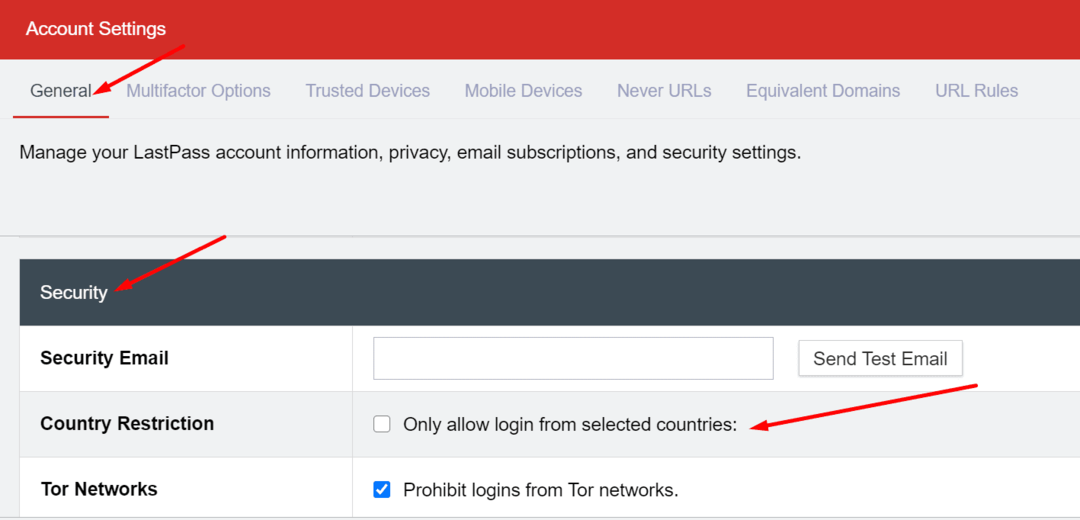
- Değişiklikleri kaydedin ve bu eylemin oturum açma sorunlarının sıklığını azaltıp azaltmadığını kontrol edin.
Tarih ve Saat Ayarlarınızı Kontrol Edin
LastPass sunucuları, sistem tarih ve saat ayarlarınız yanlışsa bağlantı isteğinizi doğrulamayı reddedebilir.
- git Ayarlar, Seçme Zaman ve Dilve seçin Tarih ve saat sol bölmede.
- Bilgisayarınızın saat ve saat dilimini otomatik olarak ayarlamasını sağlayan seçenekleri açın.

Hesabını kurtar
LastPass şifrenizi unuttuysanız, hesabınızı kurtarmayı deneyebilirsiniz. LastPass'in ana parolanızı saklamadığını unutmayın. Bu, unutmanız durumunda şirketin size geri gönderemeyeceği anlamına gelir. Elinizde kalan tek çözüm, Hesap Kurtarma sayfası etkinleştirmek için Tek seferlik şifre.
Bu yöntemin çalışması için, daha önce LastPass'te oturum açmak için kullandığınız bir bilgisayar ve tarayıcıdan Hesap Kurtarma Sayfasına erişmeniz gerekir. Aksi takdirde, şifreyi sıfırlayamazsınız.
Yakın zamanda tarayıcı önbelleğinizi temizlediyseniz veya ana şifrenizi değiştirdiyseniz bu çözümü kullanamayacağınızı belirtmekte fayda var. Son çare olarak deneyebilirsin LastPass Ana Parola değişikliğini geri alın.
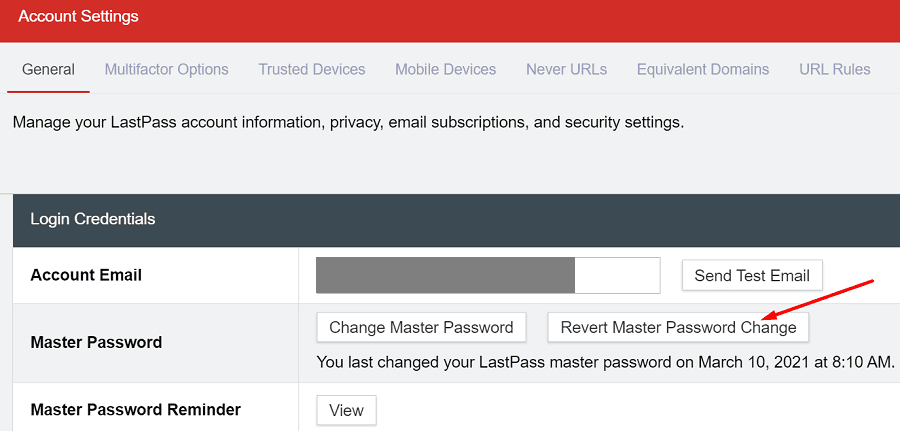
Mobil Uygulamaya Giriş Yapamıyorsanız
Oturum açma sorunu yalnızca LastPass mobil uygulamasını etkiliyorsa, güncellemeleri kontrol edin ve en son uygulama sürümünü yükleyin. Ek olarak, telefonunuzdaki tarih ve saat ayarlarını kontrol edin ve doğru olduklarından emin olun. Yanlış tarih ve saat ayarları kullanıyorsanız 2FA kodunuz kapanacaktır. Sorun devam ederse, uygulamayı yeniden yükleyin.
Bu arada, LastPass mobil uygulamanızı kullanarak hesabınızı kurtaramayacağınızı unutmayın.
Çözüm
Şaşırtıcı bir şekilde, oturum açma sorunları, LastPass kullanıcılarını etkileyen en sık karşılaşılan sorunlardan bazılarıdır. Sorunu gidermek için doğru karakterleri yazdığınızdan emin olun, VPN'inizi devre dışı bırakın veya IP gizleme yazılımı, tarayıcı uzantılarınızı kapatın ve şifrenizi sıfırlayın. LastPass giriş sorunlarını ne sıklıkla yaşıyorsunuz? Sizin durumunuzda hangi sorun giderme yöntemleri en yüksek başarı oranına sahipti? Düşüncelerinizi aşağıdaki yorumlarda paylaşın.